Producenci komputerów zwykle umieszczają informacje o marce i logo OEM w aplecie Właściwości systemu podczas wstępnej instalacji systemu Windows. W tym artykule opisano sposób dodawania lub modyfikowania niestandardowych ciągów informacji OEM w oknie Właściwości systemu w systemie Windows Vista, 7, 8 i Windows 10. W systemie Windows 10 niestandardowe ciągi są wyświetlane w nowoczesnej aplikacji Ustawienia (Informacje o stronie komputera) także.
Dodaj informacje OEM i logo we Właściwościach systemu
1. Kliknij Start, wpisz regedit.exe i naciśnij ENTER
2. Przejdź do następującej lokalizacji
HKEY_LOCAL_MACHINE \ SOFTWARE \ Microsoft \ Windows \ CurrentVersion \ OEMInformation
Jeśli brakuje klucza OEMInformation, musisz go utworzyć ręcznie.
3. Utwórz wartości ciągu (REG_SZ) i dodaj pasujące dane, zgodnie z poniższą tabelą:
| Nazwa wartości | Dane | Typ wartości |
| Logo | * | REG_SZ |
| Producent | REG_SZ | |
| Model | REG_SZ | |
| Godziny wsparcia | REG_SZ | |
| SupportPhone | REG_SZ | |
| SupportURL | REG_SZ |
4. Wyjdź z Edytora rejestru.
* Uwaga: Logo powinno być plikiem BMP o wymiarach 120 × 120. Logo większe niż 120 × 120 pikseli są skalowane do 120 × 120.
Próba
Dostosowałem stronę informacji o pomocy technicznej, wypełniając ją przykładowymi wpisami. Oto zrzut ekranu:

Oraz powiązane wpisy rejestru.
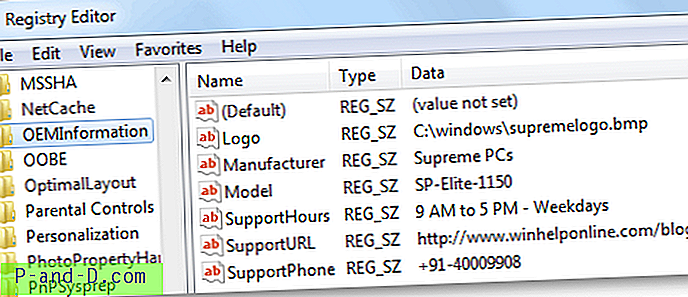
Windows 10 - strona Ustawienia systemu (informacje)
Działa to również w systemie Windows 10. W systemie Windows 10 informacje OEM byłyby wyświetlane w klasycznym aplecie Informacje o systemie, a także na nowoczesnej stronie Ustawienia systemu> Informacje.
Dla ilustracji użyłem tego ustawienia (w tym samym kluczu, co powyżej).
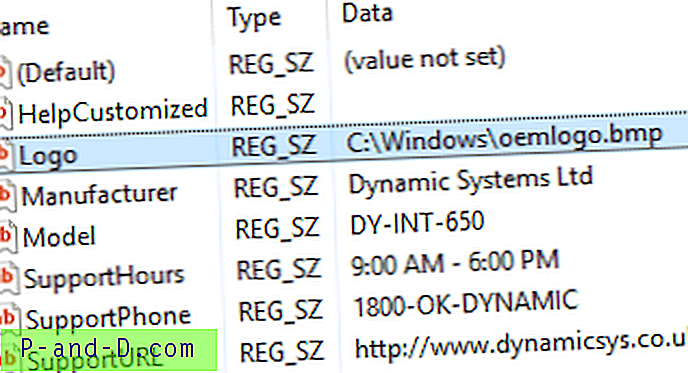
I tak to wygląda na stronie Ustawienia> System> Informacje.
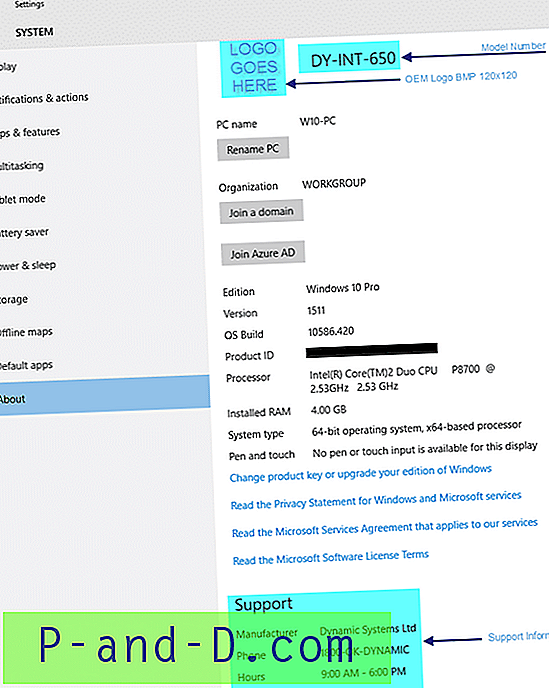
Jednak od czasu rocznicowej aktualizacji systemu Windows 10 (v1607) logo OEM jest ignorowane i nie jest wyświetlane na stronie Ustawienia.





